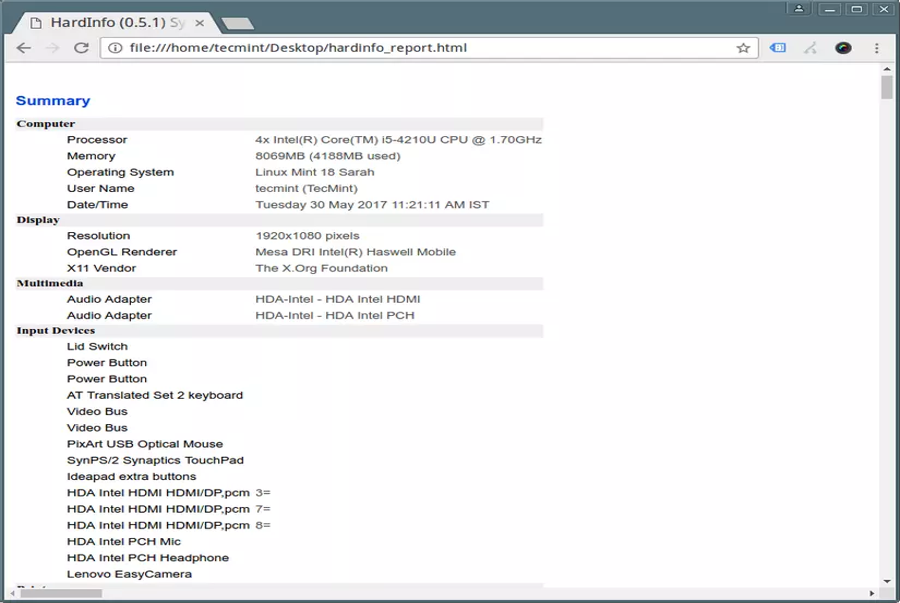msi Hướng dẫn sử dụng bo mạch chủ bộ nhớ Optane Intel 600 – Sách hướng dẫn +
msi Bo mạch chủ bộ nhớ Intel 600 Optane
Cấu hình bộ nhớ Intel® Optane ™
Bộ nhớ Intel® Optane ™ là công nghệ cho phép hệ thống truy cập dữ liệu nhanh hơn. Nó cho phép máy tính lưu trữ dữ liệu và chương trình thường được sử dụng và giữ chúng ngay cả sau chi tắt nguồn máy tính. Hướng dẫn sử dụng này sẽ mô tả cách cài đặt và gỡ bỏ bộ nhớ Intel® Optane ™ .
Đòi Hỏi Kỹ Thuật
∙ Bo mạch chủ MSI® sẵn sàng cho bộ nhớ Intel® Optane ™
∙ Thế hệ thứ ten hoặc các phiên bản mới hơn của Bộ xử lý Intel® core ™ – i được hỗ trợ
∙ Hệ điều hành : window 10/11 64-bit ( chế độ UEFI )
∙ Mô-đun bộ nhớ Intel® Optane ™Cài đặt bộ nhớ Intel® Optane ™
Sau đây là chi tiết cách bật Công nghệ lưu trữ nhanh Intel® .
- Cập nhật BIOS (tham khảo phần Cập nhật BIOS trong hướng dẫn sử dụng BIOS).
- Cài đặt mô-đun bộ nhớ Intel® Optane ™.
▫ Tắt nguồn hệ thống.
▫ Tham khảo phần Thông số kỹ thuật để biết vị trí lắp đặt mô-đun bộ nhớ Intel® Optane ™ của bạn.
▫ Lắp đặt mô-đun bộ nhớ Intel® Optane ™ vào khe cắm M.2.- Bật Bộ nhớ Intel® Optane ™.
- Bật nguồn và nhấn phím Delete để vào menu Cài đặt BIOS.
▫ Đi tới BIOS> CÀI ĐẶT> Nâng cao> Thiết bị ngoại vi tích hợp> Cấu hình RAID (Intel VMD)> Bật Chức năng RAID / Optane và thay đổi cài đặt thành Đã bật.
▫ Nhấp vào Ok trong hộp thoại.
▫ Nhấn F10 để lưu cấu hình và thoát.- Cài đặt Công nghệ lưu trữ nhanh Intel®.
- Khởi động lại hệ điều hành.
- Cắm đĩa MSI Drive / USB Drive vào ổ đĩa quang / cổng USB.
- Nhấp vào Chọn để chọn điều gì xảy ra với thông báo bật lên của đĩa này, sau đó chọn Chạy DVDSetup.exe để mở trình cài đặt. Nếu bạn tắt tính năng Tự động phát từ Bảng điều khiển Windows, bạn vẫn có thể thực thi thủ công DVDSetup.exe từ đường dẫn gốc của đĩa MSI Drive / Ổ USB.
- Trong tab Trình điều khiển / Phần mềm, chọn hộp kiểm Trình điều khiển RAID Intel.
- Nhấp vào nút Cài đặt.
- Khi được nhắc khởi động lại, hãy nhấp vào nút OK.
- Khởi động lại hệ thống.
- Bật Bộ nhớ Intel® Optane ™.
- Chạy phần mềm Công nghệ lưu trữ nhanh Intel®.
- Nhấp vào tab Bộ nhớ Intel® Optane ™ và nhấp vào Bật.
- Nhấp vào Có trong hộp thoại.
- Khởi động lại hệ thống.
CẢNH BÁO
Nếu bạn bật bộ nhớ Intel® Optane ™, vui lòng lưu ý những điều sau để tránh làm hỏng hệ điều hành của bạn.
- KHÔNG hoàn nguyên về phiên bản BIOS cũ hơn.
- KHÔNG tháo mô-đun bộ nhớ Intel® Optane ™.
- KHÔNG thay thế CPU không được Bộ nhớ Intel® Optane ™ hỗ trợ.
Xóa bộ nhớ Intel® Optane ™
Nếu bạn không muốn sử dụng bộ nhớ Intel® Optane ™ nữa, bạn phải tắt bộ nhớ Intel® Optane ™ trước chi tháo mô-đun bộ nhớ Intel® Optane ™ để tránh làm hỏng hệ điều hành. Vui lòng làm theo các bước bên dưới để xóa bộ nhớ Intel® Optane ™.
Read more : Intel Graphics Technology – Wikipedia
- Tắt Bộ nhớ Intel® Optane ™.
- Tắt Bộ nhớ Intel® Optane ™ qua ứng dụng bộ nhớ Intel® Optane ™ (Công nghệ lưu trữ nhanh Intel®).
- Nhấp vào Có trong hộp thoại.
- Khởi động lại hệ thống.
- Tắt Bộ nhớ Intel® Optane ™.
- Nhấn phím Delete để vào menu Cài đặt BIOS trong khi ĐĂNG.
- Tắt Bộ nhớ Intel® Optane ™ theo đường dẫn: BIOS> CÀI ĐẶT> Nâng cao> Thiết bị ngoại vi tích hợp> Cấu hình RAID (Intel VMD)> Bộ nhớ Intel (R) Optane (TM).
- Nhấp vào Ok trong hộp thoại.
- Nhấn F10 để lưu cấu hình và thoát.
- Tháo mô-đun bộ nhớ Intel® Optane ™.
- Tắt nguồn.
- Tháo mô-đun bộ nhớ Intel® Optane ™.
Thông báo
Công ty TNHH Micro-Star Int ‘ liter.
logo MSI được sử dụng là nhãn hiệu đã đăng ký của Micro-Star Int ‘ liter Co., limited company Tất cả các nhãn hiệu và tên khác được đề cập có thể là nhãn hiệu của các chủ sở hữu tương ứng. Không có bảo đảm nào về độ chính xác hoặc tính hoàn chỉnh được thể hiện hoặc ngụ ý. MSI có quyền thay đổi tài liệu này mà không cần thông báo trước. Bản quyền
© Công ty TNHH Micro-Star Int ‘ fifty. 2021 Tất cả các quyền. Lịch sử sửa đổi
Phiên bản 1.0, 2021/08, Bản phát hành đầu tiênTài liệu / Nguồn lực
msi Bo mạch chủ bộ nhớ Intel 600 Optane [pdf] Hướng dẫn sử dụng
Bo mạch chủ bộ nhớ Intel 600 Optane, Intel 600, Bo mạch chủ bộ nhớ Optane